Ваш компьютер с Windows внезапно вышел из строя, перестал работать или отказывается загружаться? В этом случае вы можете столкнуться с ошибкой «Ваш компьютер столкнулся с проблемой и нуждается в перезагрузке».
Это распространенная и общая ошибка ПК, которую часто называют «голубым экраном смерти». Мы расскажем вам о каждом шаге этой ошибки: что это значит, как узнать, в чем заключается проблема вашего ПК, и как ее устранить.
Что такое ошибка «Ваш компьютер столкнулся с проблемой и нуждается в перезагрузке»?

Выше приведено изображение экрана «Ваш компьютер столкнулся с проблемой и нуждается в перезагрузке». Это часто называют ошибкой «голубого экрана смерти» (или BSOD) - вы можете понять почему!
Этот пример говорит: «Мы перезапустим для вас». На экране может также появиться сообщение «Мы просто собираем некоторую информацию об ошибке, а затем мы перезапустим вас».
Этот экран ошибок обычно появляется, когда ваш компьютер неожиданно выключился или перезагрузился, или если что-то останавливает его загрузку.
В верхней части экрана печальное лицо, за которым следует сообщение о проблеме. Далее строка гласит:
Для получения дополнительной информации об этой проблеме и возможных исправлениях, посетите https://www.windows.com/stopcode
Введите этот URL в свой интернет-браузер, и вы попадете на страницу поддержки Microsoft. Поскольку эти ошибки могут возникать по разным причинам, поддержка на этой странице носит общий характер, а не связана с вашей проблемой. Вы также можете отсканировать QR-код (это раздел в левом нижнем углу) на вашем телефоне, чтобы перейти на ту же страницу.
Самая важная часть этого экрана находится внизу, где отображается «Стоп-код». В нашем примере код остановки - «BAD_SYSTEM_CONFIG_INFO». У тебя может быть что-то другое. Это потому, что код остановки - это идентификатор, который помогает понять, почему вы впервые получили эту ошибку.
Вы должны записать этот код остановки, чтобы вы могли обратиться к нему позже. Если вы находитесь в организации, передайте этот код остановки своему локальному администратору, чтобы он помог диагностировать проблему.
Если вы домашний пользователь, обратитесь в службу поддержки Microsoftследуйте их автоматической помощи, затем, когда вы обратитесь к агенту, вы можете дать ему код остановки.
Существуют сотни возможных ошибок кода остановки. Некоторые другие примеры:
- CRITICAL_PROCESS_DIED
- SYSTEM_THREAD_EXCEPTION_NOT_HANDLED
- IRQL_NOT_LESS_OR_EQUAL
- VIDEO_TDR_TIMEOUT_DETECTED
- PAGE_FAULT_IN_NONPAGED_AREA
- SYSTEM_SERVICE_EXCEPTION
- DPC_WATCHDOG_VIOLATION
Как исправить определенные ошибки кода остановки
Мы написали статьи о том, как исправить определенные ошибки кода остановки. Если вы видите свою ошибку, указанную ниже, щелкните ее, чтобы перейти к этой статье. Если вашего нет в списке, продолжайте читать, чтобы получить общие советы по устранению неполадок.
- SYSTEM_SERVICE_EXCEPTION / class = ”st”> 0x0000003B Как исправить код остановки исключения системной службы в Windows 10Ошибка BSOD исключения системной службы в Windows 10 может иметь несколько причин. Мы покажем вам, как исправить этот код остановки. Читать далее
- WHEA_UNCORRECTABLE_ERROR / 0x0000124 Как исправить неисправимую ошибку WHEA в Windows 10Некоторые ошибки сбоя Windows являются загадочными и, следовательно, их сложнее устранить. Неисправимая ошибка WHEA - одна из них. Читать далее
- CRITICAL_PROCESS_DIED / 0x000000EF Критический процесс умер в Windows 10? Как исправить этот стоп-кодКод остановки «критический процесс умер» является одним из самых нежелательных признаков для пользователя Windows. Исправьте это с помощью этих шагов по устранению неполадок. Читать далее
- UNMOUNTABLE_BOOT_VOLUME / class = ”st”> 0x000000ED Как исправить не монтируемый загрузочный том в Windows 10Видите код остановки «не монтируемый загрузочный том» в Windows 10? Вот как можно устранить неисправность не монтируемого загрузочного тома. Читать далее
- MEMORY_MANAGEMENT / class = ”st”> 0x0000001A Как исправить Windows Stop Code управления памятью BSODВы страдаете от ошибок управления памятью? Используйте эти советы для разрешения BSOD управления памятью в Windows 10. Читать далее
Как исправить ошибку «Ваш компьютер столкнулся с проблемой и нуждается в перезагрузке»
Как уже говорилось, существует очень много причин, по которым вы можете увидеть ошибку «Ваш компьютер столкнулся с проблемой и нуждается в перезагрузке», что означает, что невозможно обеспечить гарантированное решение. Однако есть вещи, которые с большей вероятностью могут вызвать эти ошибки. Таким образом, выполните следующие действия по устранению неполадок, и это может решить проблему.
1. Отключите внешнее оборудование
Вы недавно подключили новый внешний диск, мышь, клавиатуру или аналогичный компьютер? Если это так, это может быть причиной проблемы.
Отключите все, что вам не нужно, и посмотрите, исчезнет ли проблема. Если это так, подключите одно устройство, перезагрузите и посмотрите, все ли остается стабильным. Повторяйте этот процесс, пока не определите неисправное оборудование, затем обратитесь к производителю.
2. Удалить недавно добавленное программное обеспечение
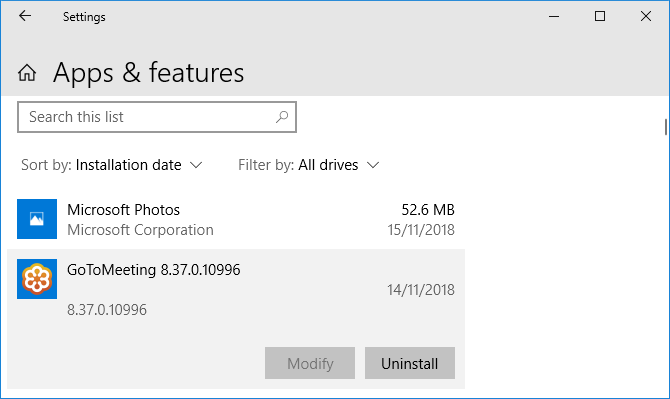
Программное обеспечение, которое вы загружаете и устанавливаете, может вызвать непредвиденные проблемы. Если вы получили сообщение об ошибке «синий экран» после того, как что-то недавно установили, вы должны удалить его. Это часто может случиться с антивирусом.
Чтобы удалить программу, нажмите Ключ Windows + I открыть настройки. щелчок Программы. Это поднимает список всех ваших установленных программ. На Сортировать по нажмите на это и измените на Дата установки.
Теперь самые последние установленные программы появятся вверху. Чтобы удалить один, выберите его из списка и нажмите Удалить.
3. Откат драйверов

Драйвер - это часть программного обеспечения, которая помогает Windows 10 управлять оборудованием. Например, ваша видеокарта, принтер и сетевой адаптер используют драйверы.
Драйверы периодически обновляются для обеспечения совместимости с последней версией Windows 10. Однако иногда обновление драйвера может сломать вашу систему. Таким образом, вам может потребоваться откатить обновление драйвера, то есть вернуться к предыдущей версии.
Для этого нажмите Windows ключ + X и нажмите Диспетчер устройств. Этот инструмент показывает такие категории, как Адаптеры дисплея и Мониторы, который вы можете Двойной клик развернуть и увидеть устройства внутри.
Щелкните правой кнопкой мыши устройство и нажмите Свойства> Драйвер. Посмотрите на Дата водителя, так как это скажет вам, когда драйвер был последний раз обновлен. Если дата совпадает с датой возникновения проблем, нажмите Откат драйвера (если есть) или Удалить устройство (устройство переустановится при перезагрузке).
4. Обновление Windows 10

Windows 10 должна автоматически обновляться, но в очереди загрузки может быть обновление, которое не было обработано.
Обновление Windows 10 важно, потому что это означает, что вы сможете воспользоваться новейшими функциями и исправлениями ошибок. Ошибка синего экрана может возникать из-за несовместимости программного или аппаратного обеспечения, которая была устранена в недавнем обновлении.
Для проверки нажмите Ключ Windows + I чтобы открыть настройки и нажмите Обновление и безопасность> Проверить наличие обновлений. Если есть какие-либо обновления, следуйте инструкциям, чтобы загрузить и установить их немедленно.
Дополнительные справки и советы по устранению неполадок
Если приведенный выше совет не помог вам избавиться от ошибки «Ваш компьютер столкнулся с проблемой и нуждается в перезагрузке», не беспокойтесь. У нас есть целый другой справочник с большей поддержкой по как решить синий экран смерти 11 советов, которые помогут вам исправить ошибку Windows 10 Blue ScreenЧто такое синий экран в Windows? Как вы исправляете ошибки синего экрана? Вот несколько исправлений для этой распространенной проблемы Windows. Читать далее .
Проанализируйте ошибку синего экрана с помощью расширенных инструментов
Надеемся, что это помогло вам понять значение ошибки «Ваш компьютер столкнулся с проблемой и нуждается в перезагрузке» и направило вас к соответствующей поддержке.
Если вам все еще нужна помощь и вы являетесь опытным пользователем, вы можете устранять ошибки синего экрана с помощью сторонних программ Как устранить ошибки синего экрана с помощью WinDbg и BlueScreenViewСиний экран смерти всегда дает коды ошибок. Отладчик Windows (WinDbg) и BlueScreenView могут помочь вам понять их. Читать далее .
Раскрытие партнерской программы: Покупая продукты, которые мы рекомендуем, вы помогаете поддерживать работу сайта. Читать далее.
Джо родился с клавиатурой в руках и сразу начал писать о технологиях. Он имеет степень бакалавра (с отличием) в области бизнеса и в настоящее время является внештатным журналистом, работающим полный рабочий день, который любит делать технологии простыми для всех.

